コメダ珈琲でも利用できるFree_Wi-Fi_PASSPORTの登録方法と注意点

こんばんは。
nanana-blog管理人のナナナです。
ブログを訪問し記事を読んでいただきありがとうございます。
.Free_Wi-Fi_PASSPORT_JというWi-Fiスポットをご存知でしょうか。
SoftBankが提供しているサービスで、最近はコメダ珈琲でも利用できるようになっています。
利用方法も簡単で、電話番号かメールアドレスがあれば登録できます。
ただ登録できない電話番号やメールアドレスもあるので注意が必要です。
本日は.Free_Wi-Fi_PASSPORT_Jの登録方法を紹介します。
- .Free_Wi-Fi_PASSPORT_ Jとは
- 電話をかけてパスワードを取得する方法
- メールアドレスを登録してパスワードを取得するときの注意点
- パスワードを忘れてしまった場合
- パスワードの変更方法
- Wi-Fiパスポートのログイン画面が表示されない場合
- どのぐらいの通信速度が出るのか
- フリーWi-Fiを使うときはVPN接続がおすすめ
- 最後に
.Free_Wi-Fi_PASSPORT_ Jとは
SoftBankが提供する無料Wi-Fiサービスです。
訪日外国人のみが使える「.Free_Wi-Fi_PASSPORT」と日本人も使える「.Free_Wi-Fi_PASSPORT_J」の2つあります。
登録方法は電話をかけてパスワードを取得してログインをする方法と、メールアドレスを登録してパスワード取得する方法の2種類あります。
無料で利用可能となっていて一度の登録で90日間、データ通信の制限なく利用できます。
また1回の登録で最大5台の機器を接続することができます。
| 専用SSID | .FREE_Wi-Fi_PASSPORT_J |
|---|---|
| 料金/時間 | 利用料金無料/利用時間無制限 |
| 利用可能機器 | 最大5台/日 |
| 利用登録方法 | 音声通話/メールアドレス |
| ID有効期間 | パスワード発行日を起算日として90日間 |
電話をかけてパスワードを取得する方法
電話をかけて登録する場合は、「022-207-8181」に電話をかけるとパスワードを取得できます。
電話が繋がるとすぐにパスワードが流れるため、30秒もかからずに電話を終えることができます。
注意点として、以下の点があります。
- 「070」「080」「090」のいずれかから始まる携帯電話から電話をする必要があります。
- 通話料が発生します。
ログイン画面でログインIDにハイフンなしの電話番号、パスワードに先程取得したパスワードを入力してログインボタンをクリックします。
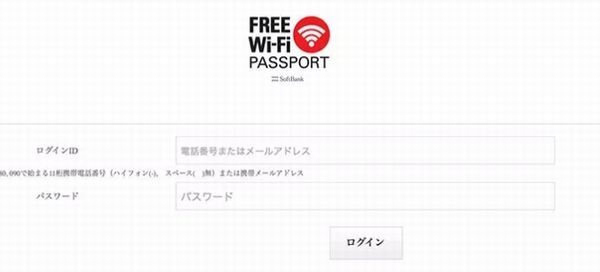
「性別」「年代」「都道府県」「利用携帯事業者」などの必要事項を選択し、「利用規約に合意」にチェックを入れます。

「接続されました」の画面が表示されると登録が完了です。
これでインターネットを利用することができます。
メールアドレスを登録してパスワードを取得するときの注意点
メールアドレスを使って登録をする場合、登録できるドメイン(メールアドレスの@以降)が決まっています。
Gmailは登録できず、キャリアのドメインのみ登録が可能です。
私はIIJのSIMを使っているので、メールアドレスの登録ができませんでした。
| キャリア | 対象メールアドレス |
|---|---|
| SoftBank | softbank.ne.jp、i.softbank.jp、*.vodafone.ne.jp、disney.ne.jp |
| Y!mobile | ymobile.ne.jp、ymobile1.ne.jp、emobile.ne.jp、emobile-s.ne.jp、wcm.ne.jp、y-mobile.ne.jp、willcom.com |
| docomo | docomo.ne.jp |
| au | ezweb.ne.jp、au.com |
| UQコミュニケーションズ | uqmobile.jp |
| 楽天モバイル | rakuten.jp |
*は任意の英字1文字です。
パスワードを忘れてしまった場合
電話でパスワードを登録した場合は、登録時にかけた電話番号に再度電話をかけることで新しいパスワードを取得することができます。
メールアドレスでパスワードを取得した場合も同様に、初回登録時の手順で再度パスワードを取得することができます。
パスワードの変更方法
初回パスワードは4桁の数字です。
パスワードとしては弱いので、変更することをおすすめします。
初回ログイン時の登録画面で4~12桁の英数字で変更できます。
Wi-Fiパスポートのログイン画面が表示されない場合
Wi-FiパスポートはSHA2証明書というSSL通信とJavaScriptを使用しています。
ブラウザがこの二つに対応しているか確認してみてください。
どのぐらいの通信速度が出るのか
このサイトを使用してスピードを計測してみました。
測定してみると1.8Mbps ~2.7Mbpsの間を行き来していました。
ネットサーフィンをするには問題ないスピードです。
フリーWi-Fiを使うときはVPN接続がおすすめ
フリーWi-Fiは通信のセキュリティーが十分ではないので、盗聴されてしまう可能性があります。
盗聴されないためにはVPNサービスを使って通信を暗号化することがおすすめです。
最後に
いかがだったでしょうか。
本日はWi-Fiパスポートに接続する方法を紹介しました。
データ通信量を気にせず使用できるフリーWi-Fiはとても魅力的ですが、盗聴される可能性もあるため、閲覧する時には注意が必要です。
ログインが必要なページをフリーWi-Fiで閲覧する場合は、VPNサービスを使って通信を暗号化して個人情報が漏洩しないように注意しましょう。